macをバックアップする手順とは?macを最適な過去の状態に戻す方法

macのOSに標準内臓されているバックアップ機能が「Time Machine」というものです。
名前の通り、未来へは行けませんが過去の状態にmacを戻してくれる機能があります。
全てのファイルをコピーして、適切な過去の状態へいつでもタイムとリップができる方法ですが、操作はどうすれば良いのでしょうか?
ここでは、macをバックアップして最適な過去の状態に戻す方法についてご紹介していきます。
1.macのバックアップ保存先を設定する
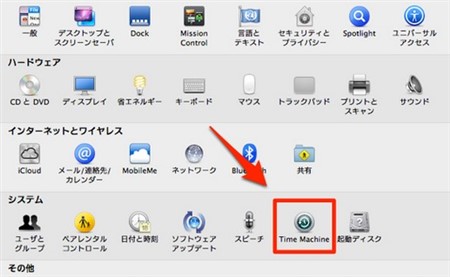
バックアップ機能の「Time Machine」を使いたい場合には、まずバックアップの保存先を設定する必要があります。
バックアップ先はネット上の収納スペースか外部媒体どちらでも可能です。
外部媒体の場合は、USBやThunderbultのポートに接続された「外付けHDDファイル」へバックアップできます。
ネット上にある収納スペースでは「AirMac Time Capsule」や「OSX Server」にバックアップさせるのがおすすめです。
スポンサーリンク
「Time Machine」では過去24時間分のバックアップが、毎時間行われ、過去1か月分のバックアップを毎日実行されます。
バックアップ用に確保している容量が多い場合には、古いファイルが順番に削除されていくので合理的です。
2.Time Machineの設定してmacをバックアップする

Time Machineを用いることで、macを気軽にバックアップして異常が発生した際に過去に戻すことができます。
その設定方法は、外付けHDDを接続するだけです。
もしここでTime Machineのバックアップデバイスが指定されていなかった場合には、デバイスを接続してみると最初にメッセージが表示されます。
設定したい手順で進めていきましょう。
スポンサーリンク
もしバックアップ先を「AirMac Time Capsule」にしたいならば、最初に「AirMac Time Capsule」の設定を行う必要があります。
それを設定して保存先を選んであげれば、次回からは「AirMac Time Capsule」内にバックアップファイルを保存してくれます。
ここがポイント!Time Machineは初回バックアップから自動で行ってくれる
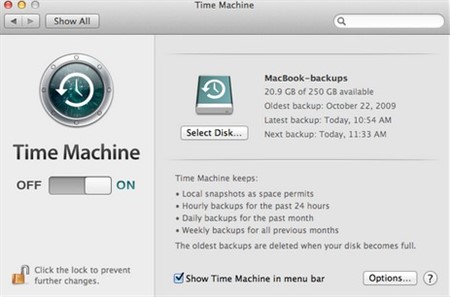
バックアップは定期的に行うのが望ましいですが、人間はうっかり忘れてしまうこともあります。
しかし、macでは「Time Machine」が自動でバックアップを行うようにデフォルトで設定されています。
3.まとめ

macをバックアップして最適な過去の状態に戻す方法を解説してきました。
macに異常が起きて初期化する場合でも、途中の状態に復元させることができるので、利用者にとっては非常に助かりますね。
もしもの時のために、ぜひ覚えておきましょう。
関連記事
「Macの便利な使い方・裏技」人気記事ランキング↓

macの動きが遅いor重い…macの動作を改善する方法3選

mac初心者におすすめ!macを快適に使う為の初期設定4選

macで隠しファイルを表示させる2つの方法とは?簡単な操作解説

macにはウイルス対策が必要ない?!macのウイルス侵入対策とは?

macのメモリ増設で動作を軽く!メモリを増設する方法と注意点

macでメモリ解放をする方法2選!macが遅いと感じた時の対処法

macにデフラグ機能は必要?デフラグ機能で高評価なアプリ3選

macの起動音を調整・消音する方法3選!ミュート以外の対策とは?

macのデータを移行する方法!ドライブやアプリを使った裏ワザ3選

macの初期設定5つのステップ!超初心者でも分かりやすい操作方法

macの最強セキュリティソフトとは?無料セキュリティソフトを紹介

macでwindowsを使える!リモートデスクトップ接続する方法

macの簡単な画面キャプチャのやり方とは?キャプチャの方法3選

macの写真等は外付けHDDに保存可能!外付けHDDへの移動方法

macの画像編集を最適に!画像編集を便利に活用する方法2選

macでdvdをコピーしたい!簡単にコピーできる便利ソフトとは?

macが立ち上がらない!macが起動しない時の改善・対処方法4選
